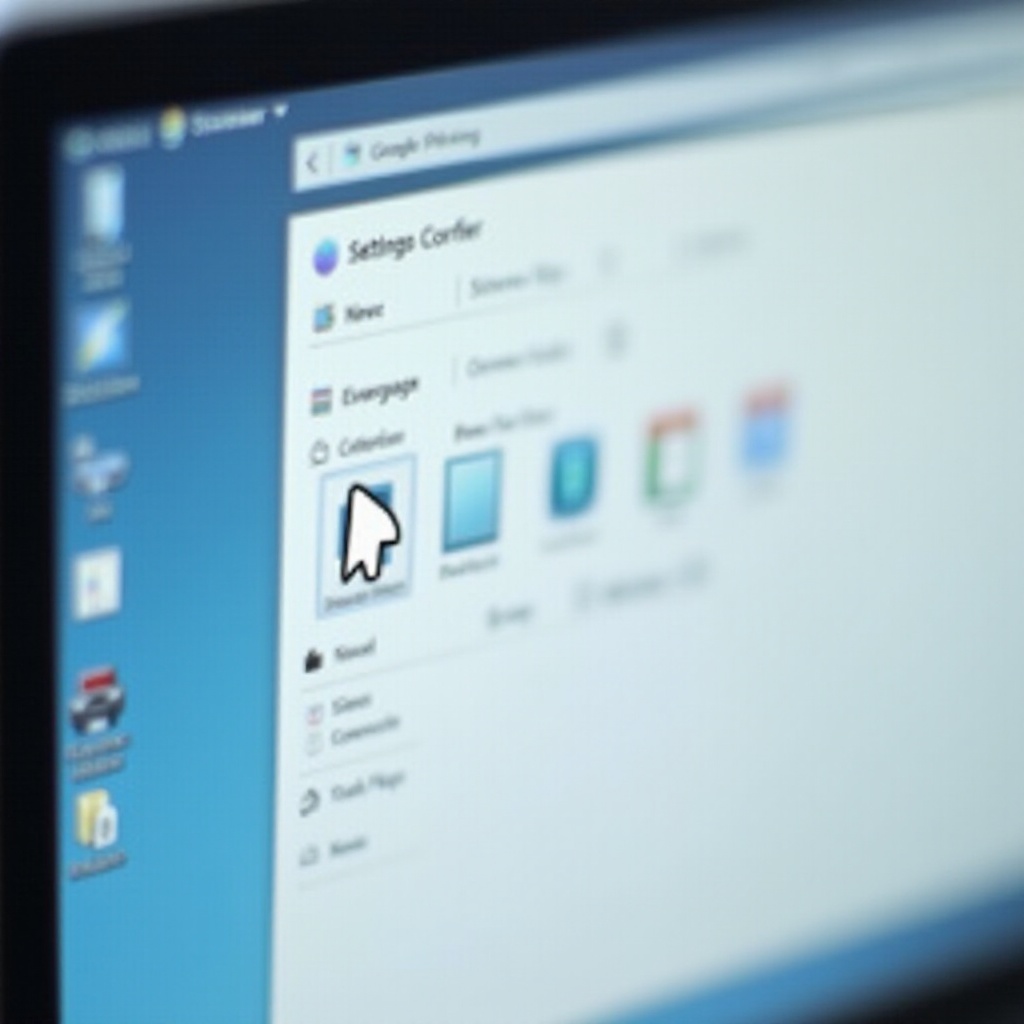Wprowadzenie
Wyobraź sobie, że jesteś głęboko zanurzony w swoim przepływie pracy, z wieloma zadaniami rozciągającymi się na różnych ekranach, i wtedy zauważasz: ikony paska zadań nie pojawiają się na drugim monitorze. Może to być nieoczekiwane zakłócenie, które przekształca płynny system wielomonitorowy w źródło frustracji. Na szczęście rozwiązanie tego powszechnego problemu jest możliwe. Dzięki odpowiednim strategiom możesz rozwiązać podstawowe przyczyny i przywrócić efektywność konfiguracji wielomonitorowej. W tym przewodniku zgłębimy powody, dla których ikony paska zadań znikają, i wyposażymy Cię w praktyczne rozwiązania, aby odzyskać swoją produktywność.
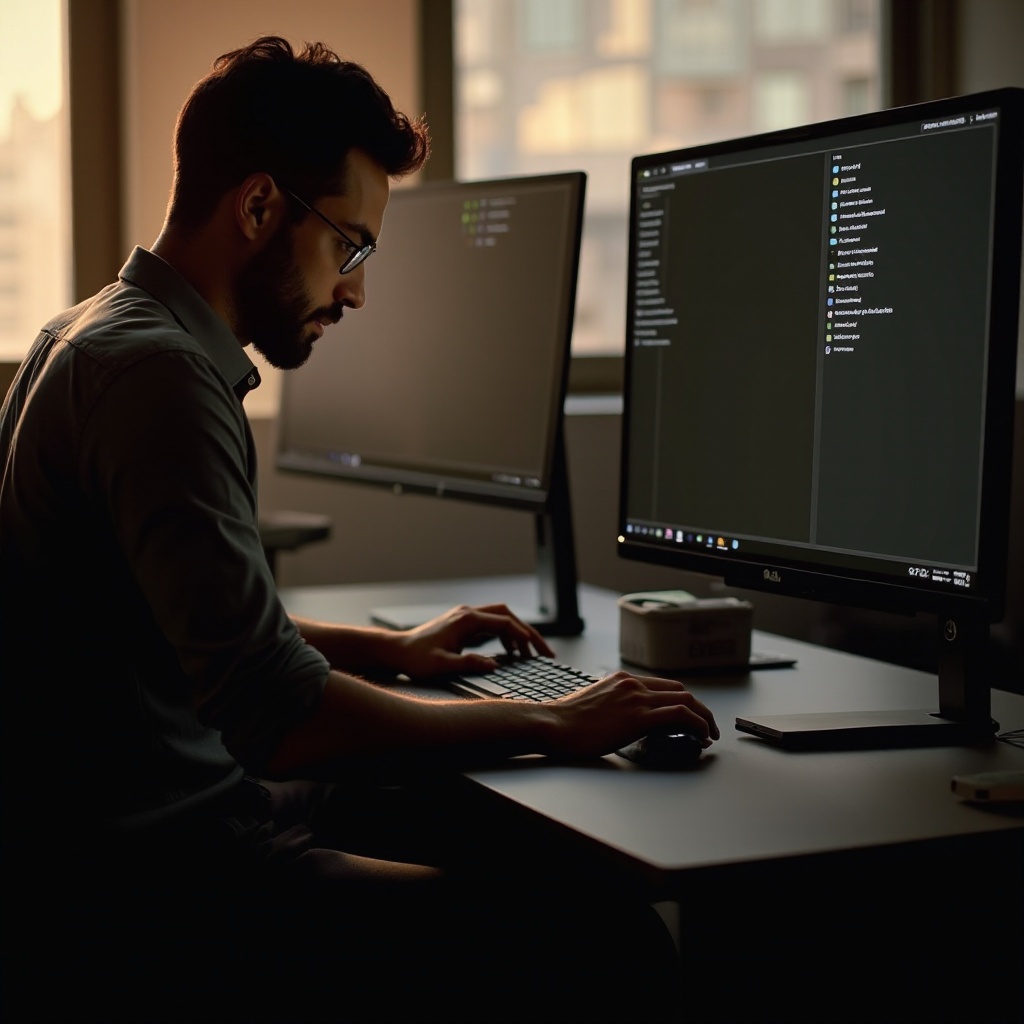
Zrozumienie wyzwania wyświetlania ikon paska zadań
Konfiguracje wielomonitorowe są preferowane zarówno przez profesjonalistów, graczy, jak i twórców, aby maksymalnie wykorzystać przestrzeń roboczą. Jednak ta wszechstronność czasami może być zakłócona przez niedoskonałości, takie jak znikające ikony paska zadań na dodatkowych ekranach. Takie problemy nie tylko chwilowo zatrzymują Twój postęp, ale także prowadzą do dłuższych opóźnień, gdy zmagasz się z dostępem do niezbędnych narzędzi i aplikacji.
Zrozumienie przyczyn, które stoją za znikającymi ikonami, może być kluczowe dla szybkiego rozwiązania problemu. Najczęściej problem wynika z niewłaściwych ustawień wyświetlania lub potencjalnych błędów systemowych. Przestarzałe sterowniki graficzne lub konflikty oprogramowania mogą również odgrywać rolę, komplikując pozorną prostotę konfiguracji wielomonitorowej. Rozłożymy te przyczyny, aby lepiej wyposażyć Cię do skutecznego rozwiązywania problemów.

Identyfikacja powszechnych przyczyn braku ikon paska zadań
Kilka elementów może prowadzić do braku ikon paska zadań na dodatkowych monitorach. Rozpoznanie ich może pomóc szybko znaleźć rozwiązania:
-
Niewłaściwe ustawienia wyświetlania: Windows może domyślnie używać konfiguracji, które nie promują rozszerzeń paska zadań na wielu monitorach.
-
Przestarzałe sterowniki graficzne: Sterowniki, które nie zostały zaktualizowane, mogą często wywoływać problemy z wyświetlaniem, a brak ikon paska zadań jest jednym z objawów.
-
Konflikty oprogramowania: Niektóre aplikacje mogą zakłócać działanie paska zadań lub być niekompatybilne z funkcjami wielomonitorowymi.
-
Uszkodzone adaptery wyświetlania lub porty: Problemy z fizycznym połączeniem mogą również wpływać na wyświetlanie paska zadań na dodatkowych ekranach.
Uzbrojeni w wiedzę na temat tych czynników, rozwiązywanie problemu staje się prostszym procesem, zaczynając od szybkich taktyk rozwiązywania problemów.
Strategie szybkiego rozwiązania problemu dla natychmiastowego ulgi
Zanim sięgniesz po bardziej intensywne rozwiązania, te szybkie naprawy mogą często rozwiązać problem brakujących ikon paska zadań, aby szybko przywrócić Cię na właściwe tory:
Sprawdzanie ustawień wyświetlania
- Przejdź do Ustawienia > System > Wyświetlanie i upewnij się, że każdy monitor jest poprawnie zidentyfikowany. Wybierz Rozszerz te ekrany w sekcji ‘Wiele ekranów’.
Restartowanie Eksploratora Windows
- Użyj
Ctrl + Shift + Esc, aby uruchomić Menedżer zadań. Znajdź Windows Explorer, kliknij na niego prawym przyciskiem myszy i wybierz Restart.
Wykorzystanie skrótów klawiaturowych
- Przyciskiem
Windows + Pprzełączaj ustawienia wyświetlania. Wybierz Rozszerzenie, aby odświeżyć konfigurację wyświetlania.
Kiedy początkowe strategie nie działają, nadszedł czas na bardziej szczegółowe rozwiązania.
Rozbudowane rozwiązania dla uporczywych problemów z paskiem zadań
Kiedy podstawowe rozwiązywanie problemów zawodzi, te kompleksowe rozwiązania często rozwiązują problem:
Poprawna konfiguracja ustawień paska zadań
- Kliknij prawym przyciskiem myszy na pasku zadań i przejdź do Ustawienia paska zadań.
- W sekcji Wiele ekranów, upewnij się, że opcja Pokaż pasek zadań na wszystkich ekranach jest włączona. Dopasuj swoje preferencje do ustawień przycisków, takich jak Wszystkie paski zadań.
Aktualizowanie sterowników graficznych
- Otwórz Menedżer urządzeń za pomocą wyszukiwarki Windows.
- Rozwiń sekcję Adaptery wyświetlania.
- Kliknij prawym przyciskiem myszy na sprzęcie graficznym i wybierz Aktualizuj sterownik.
- Wybierz Automatyczne wyszukiwanie zaktualizowanego oprogramowania sterownika.
Sprawdzanie i konfigurowanie adapterów wyświetlania oraz portów
- Zbadaj fizyczne połączenia na swoim komputerze i monitorze.
- Spróbuj zmienić porty lub użyć alternatywnego adaptera, aby wykluczyć problemy sprzętowe.
- Rozważ użycie innego kabla, jeśli występują częste problemy z wyświetlaniem.
Te szczegółowe metody rozwiązywania problemów powinny rozwiązać większość uporczywych problemów z ikonami paska zadań na zewnętrznych monitorach. Pamiętaj, że po wdrożeniu tych rozwiązań warto ponownie przejrzeć i dostosować ustawienia, szczególnie po aktualizacjach systemu lub odświeżeniach sterowników.
Strategie zapobiegawcze dla bezproblemowej konfiguracji wielomonitorowej
Spójna, niezawodna wydajność konfiguracji wielomonitorowej zapewnia maksymalną produktywność. Zaadoptuj te środki zapobiegawcze, aby uniknąć przyszłych problemów:
- Regularnie aktualizuj system operacyjny i sterowniki, aby ominąć problemy z kompatybilnością.
- Sprawdź ustawienia wyświetlania po każdej aktualizacji sprzętu lub modyfikacji.
- Używaj oprogramowania firm trzecich, dostosowanego do zarządzania wieloma ekranami.
- Raz na jakiś czas przeglądaj i resetuj konfiguracje, aby zapewnić optymalną widoczność ikon.
Zobowiązanie się do tych praktyk zapobiegawczych wspiera nieprzerwaną pracę wielozadaniową, pozwalając na pełne wykorzystanie konfiguracji wielomonitorowej.

Podsumowanie
W obliczu braku ikon paska zadań na drugim monitorze, podane rozwiązania są zaprojektowane tak, aby szybko przywrócić funkcjonalność i efektywność. Zrozumienie potencjalnych przyczyn i wdrożenie tych rozwiązań zapewnia, że system wielomonitorowy nadal działa optymalnie. Zapisz ten przewodnik jako pomocne źródło do utrzymania płynnego przepływu pracy, ponieważ regularna konserwacja jest niezbędna dla bezproblemowego doświadczenia.
Najczęściej zadawane pytania
Jak mogę upewnić się, że ikony paska zadań pojawiają się na wszystkich moich monitorach?
Upewnij się, że ustawienie paska zadań dla wielu wyświetlaczy jest poprawnie skonfigurowane, włączając opcję ‘Pokaż pasek zadań na wszystkich wyświetlaczach’ i wybierając preferencje dotyczące widoczności przycisków.
Jakie są typowe konflikty oprogramowania wpływające na widoczność paska zadań?
Programy takie jak menedżery wyświetlaczy lub przestarzałe oprogramowanie antywirusowe mogą zakłócać funkcje paska zadań. Aktualizuj te aplikacje regularnie lub rozważ inne opcje, jeśli zakłócenia się utrzymują.
Czy istnieją narzędzia, aby skuteczniej zarządzać wieloma wyświetlaczami?
Tak, narzędzia takie jak DisplayFusion i UltraMon oferują zaawansowane zarządzanie konfiguracjami z wieloma monitorami, dostarczając funkcji wykraczających poza native ustawienia Windows do dostosowywania i utrzymywania konfiguracji wyświetlaczy.